Raspberry Pi - Capteur Ultrasonique - LED
Ce tutoriel vous apprend à utiliser le Raspberry Pi et un capteur à ultrasons pour contrôler une LED. En détail :
- Le Raspberry Pi allume la LED lorsqu'il détecte un objet près du capteur ultrasonique.
- Le Raspberry Pi éteint la LED lorsqu'il détecte un objet loin du capteur ultrasonique.
Préparation du matériel
Ou vous pouvez acheter les kits suivants:
| 1 | × | Kit de Capteurs DIYables (30 capteurs/écrans) | |
| 1 | × | Kit de Capteurs DIYables (18 capteurs/écrans) |
Note d'achat: Pour simplifier le processus de câblage, nous recommandons d'utiliser le LED Module, qui est livré avec une résistance intégrée.
À propos du capteur ultrasonique et LED
Si vous n'êtes pas familier avec le capteur LED et à ultrasons (y compris le brochage, la fonctionnalité et la programmation), les tutoriels suivants peuvent vous aider :
Diagramme de câblage
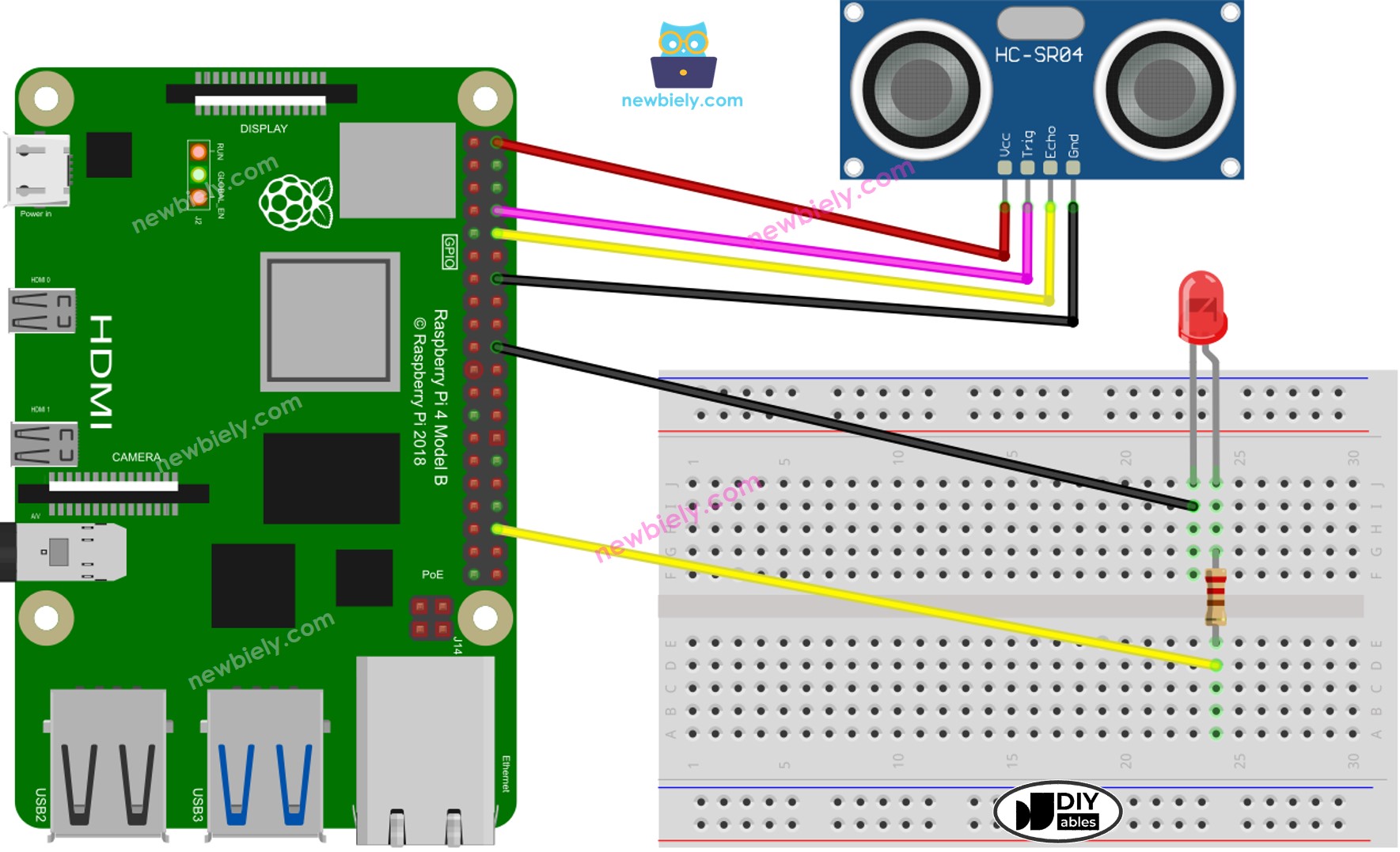
Cette image a été créée avec Fritzing. Cliquez pour agrandir l'image.
Pour simplifier et organiser votre montage de câblage, nous recommandons l'utilisation d'un shield à bornier à vis pour Raspberry Pi. Ce shield assure des connexions plus sûres et mieux gérées, comme illustré ci-dessous :

Code Raspberry Pi
Étapes rapides
- Assurez-vous d'avoir Raspbian ou tout autre système d'exploitation compatible avec Raspberry Pi installé sur votre Pi.
- Assurez-vous que votre Raspberry Pi est connecté au même réseau local que votre PC.
- Assurez-vous que votre Raspberry Pi est connecté à l'internet si vous devez installer certaines bibliothèques.
- Si c'est la première fois que vous utilisez Raspberry Pi, voyez Installation du logiciel - Raspberry Pi.
- Connectez votre PC au Raspberry Pi via SSH en utilisant le client SSH intégré sur Linux et macOS ou PuTTY sur Windows. Voyez comment connecter votre PC au Raspberry Pi via SSH.
- Assurez-vous que vous avez la bibliothèque RPi.GPIO installée. Sinon, installez-la en utilisant la commande suivante :
- Créez un fichier de script Python ultrasonic_sensor_led.py et ajoutez le code suivant :
- Enregistrez le fichier et exécutez le script Python en entrant la commande suivante dans le terminal :
- Déplacez lentement votre main ou un objet de loin vers le capteur à ultrasons. Observez la sortie du terminal, qui affichera la distance mesurée par le capteur à ultrasons. * Vérifiez l'état de la LED :
- Lorsque vous vous rapprochez du capteur et que la distance passe en dessous du seuil défini, la LED devrait s'allumer.
- Lorsque vous vous éloignez du capteur et que la distance dépasse le seuil, la LED devrait s'éteindre.
Le script s'exécute dans une boucle infinie en continu jusqu'à ce que vous appuyiez sur Ctrl + C dans le terminal.
Explication du code
Découvrez l'explication ligne par ligne contenue dans les commentaires du code source !
※ Note:
Le code ci-dessus est à des fins éducatives. Le capteur ultrasonique est très sensible au bruit. Si vous comptez utiliser le capteur ultrasonique dans une application du monde réel, il est nécessaire de filtrer le bruit pour le capteur ultrasonique. Pour plus d'informations sur la façon de filtrer le bruit des mesures de distance d'un capteur ultrasonique, veuillez consulter ce tutoriel.
